Cara mengaktifkan fitur Always On Display di ponsel Galaxy Anda
Tampilan ponsel Galaxy diatur untuk mati saat tidak digunakan, dan hanya muncul saat Anda mengetuk layar ponsel. Namun, Anda dapat mengatur perangkat untuk menampilkan informasi saat layar dimatikan. Periksa panduan di bawah ini untuk menyiapkan fitur ini, yaitu fitur Always On Display.
Sebelum Anda mencoba rekomendasi di bawah ini, pastikan untuk memeriksa apakah perangkat lunak perangkat Anda dan aplikasi terkait telah diperbarui ke versi terbaru. Untuk memperbarui perangkat lunak perangkat seluler Anda, ikuti langkah-langkah berikut:
Langkah 1. Buka Pengaturan > Pembaruan perangkat lunak.
Langkah 2. Ketuk Unduh dan instal.
Langkah 3. Ikuti petunjuk di layar.
Aktifkan fitur Always On Display
Saat layar mati, Anda dapat melihat informasi seperti jam atau kalender atau mengontrol pemutaran musik di layar. Anda juga dapat melihat notifikasi untuk pesan baru atau panggilan tak terjawab.
Secara default, Always On Display hanya muncul saat Anda mengetuk layar. Ikuti langkah-langkah ini untuk mengubah pengaturan agar layar dapat ditampilkan terus menerus atau untuk jangka waktu tertentu.
Langkah 1. Luncurkan aplikasi Pengaturan, lalu pilih Layar kunci.
Langkah 2. Ketuk Always On Display.
Langkah 3. Ketuk sakelar di bagian atas layar untuk menyalakannya, lalu pilih mode yang paling sesuai dengan kebutuhan Anda.
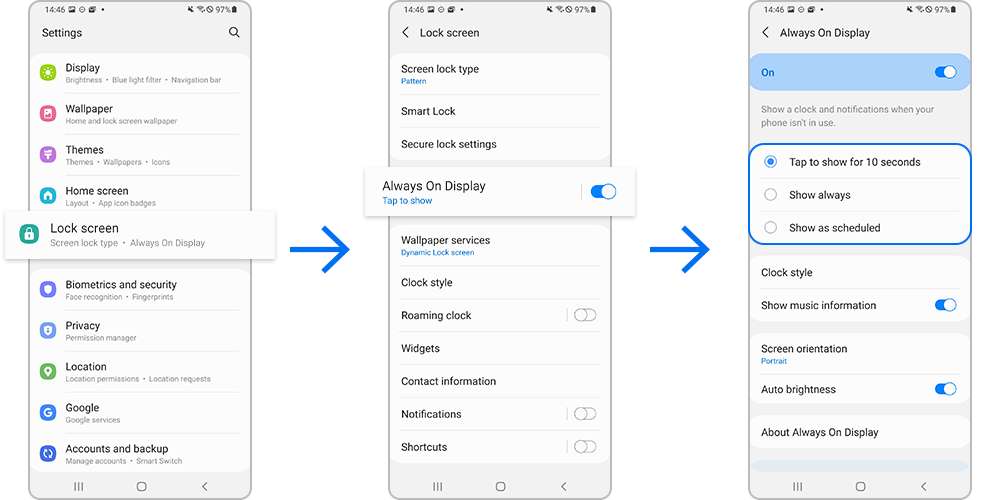
- Ketuk untuk menampilkan: Always On Display akan muncul sebentar setelah mengetuk layar.
- Tampilkan selalu: Always On Display akan terus ditampilkan setiap kali ponsel terkunci.
- Tampilkan sesuai jadwal: Anda dapat mengatur jadwal kapan Always On Display akan ditampilkan. Misalnya, Anda dapat membuatnya ditampilkan di siang hari tetapi dimatikan di malam hari.
Catatan:
- Kecerahan Always On Display dapat berubah secara otomatis tergantung pada kondisi pencahayaan.
- Always On Display dioptimalkan untuk menggunakan baterai yang sangat sedikit. Pengaturan apa pun yang membuat tampilan tetap menyala lebih lama akan menggunakan lebih banyak baterai.
- Opsi Always On Display mungkin berwarna abu-abu jika Anda mengaktifkan mode hemat daya.
Saat Anda menerima pesan, panggilan tak terjawab, atau notifikasi aplikasi, ikon notifikasi ditampilkan. Ketuk dua kali ikon notifikasi untuk melihat notifikasi Always On Display.
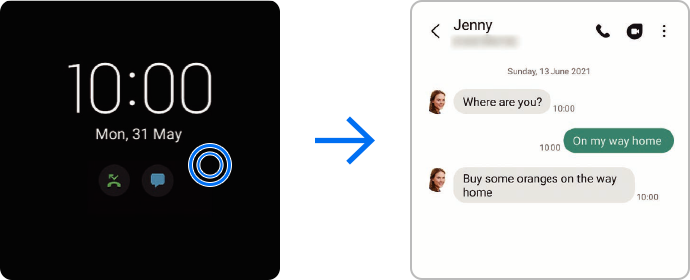
Catatan: Jika layar terkunci, Anda harus membukanya untuk melihat notifikasi.
Anda dapat menonaktifkan Always On Display di layar Pengaturan sama seperti Anda mengaktifkannya. Cara lain adalah dengan menyalakan dan mematikannya di panel notifikasi. Untuk ini, ikuti langkah-langkah di bawah ini.
Langkah 1. Buka panel notifikasi, geser ke bawah.
Langkah 2. Ketuk tombol Always On Display untuk menonaktifkannya.
Langkah 3. Jika Anda tidak dapat menemukan Always On Display, ketuk ikon Tambah (+) dan seret tombol ke atas untuk menambahkannya.
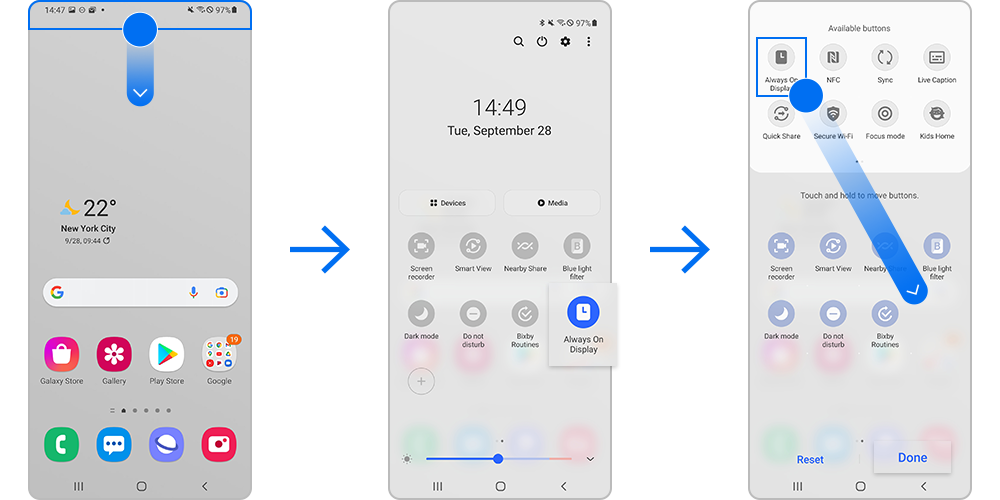
Catatan: Tangkapan layar dan menu perangkat dapat bervariasi tergantung pada model perangkat dan versi perangkat lunak.
Terima kasih atas tanggapan Anda
Mohon jawab semua pertanyaan.
RC01_Static Content




